Kuinka poistaa käyttäjä Macissa
Mac-käyttäjät voivat luoda lisätilejä tietokoneilleen, mutta on hyviä syitä rajoittaa muiden tilien määrää kuin omistajan järjestelmänvalvojan tiliä. Jos olet lisännyt muita tilejä Maciin, näiden tilien poistaminen on älykäs ja suoraviivainen toimenpide. Näin voit poistaa käyttäjän a Mac.
Tämän artikkelin tiedot koskevat Mac-tietokoneita, joissa on Mac käyttöjärjestelmä Catalina (10.15) OS X Mavericks (10.9) kautta. Käyttöjärjestelmän aiemmissa versioissa on samanlaiset menetelmät tilien poistamiseen ja vieraskäyttäjän aktivoimiseen.

Kuinka poistaa käyttäjä Macissa
Voit poistaa käyttäjätilin seuraavasti:
-
Mene Järjestelmäasetukset valitsemalla sen Apple-valikosta tai napsauttamalla sen kuvaketta Telakka.
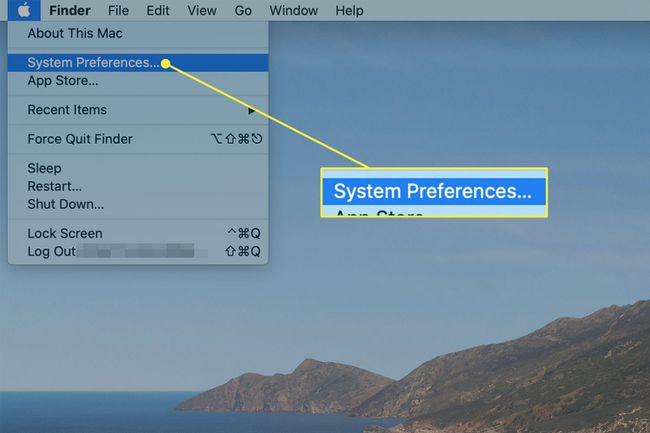
-
Vuonna Järjestelmäasetukset näyttö, napsauta Käyttäjät ja ryhmät.

-
Vuonna Käyttäjät ja ryhmät näyttöä, napsauta riippulukko vasemmassa alakulmassa.

-
Anna salasanasi ja napsauta Avata.

-
Siirry vasempaan paneeliin, valitse käyttäjätili, jonka haluat poistaa, ja napsauta sitten miinusmerkki vasemmassa alakulmassa.

-
Valitse yksi kolmesta toiminnosta tilin kotikansiolle. Nämä ovat:
- Pelasta kotikansio levykuvana joka on tallennettu Poistetut käyttäjät -kansioon.
- Älä vaihda kotikansiota tallentaaksesi tiedot tavallisen Käyttäjät-kansion kansiosta.
- Poista kotikansio pyyhkiäksesi kaikki tämän tilin tiedot tietokoneelta.

-
Kun olet tehnyt valintasi, napsauta Poista käyttäjä.

Toista nämä ohjeet, jos sinulla on muita tilejä, jotka haluat poistaa. Kun olet valmis, napsauta riippulukko tilin lukitsemiseksi ja lisämuutosten estämiseksi.
Vieraskäyttäjän määrittäminen
Sinun ei tarvitse täynnä Macia käyttäjätileillä ihmisille, jotka haluavat käyttää tietokonettasi satunnaisesti. Luo sen sijaan vierastili drop-in-käyttöä varten. Näin:
Mene Omenavalikko > Järjestelmäasetukset > Käyttäjät ja ryhmät. Napsauta lukkokuvaketta avataksesi näytön lukituksen ja syöttääksesi järjestelmänvalvojan tunnistetietosi.
-
Napsauta vasemmassa paneelissa Vieraskäyttäjä.

-
Klikkaa Salli vieraiden kirjautua sisään tälle tietokoneelle valintaruutu.
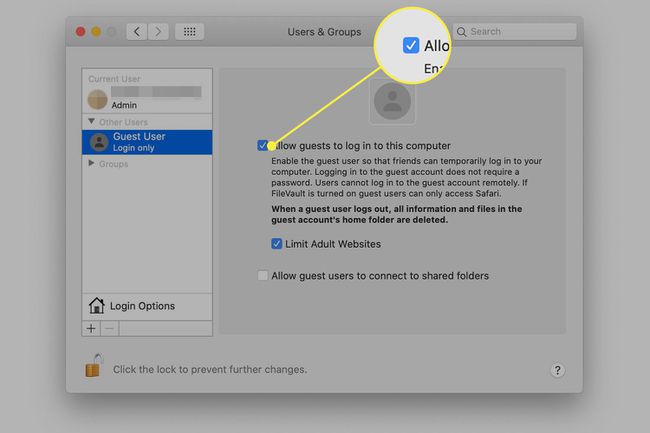
-
Valinnaisesti napsauta Rajoita aikuisille suunnattuja verkkosivustoja.

-
Jos haluat antaa vieraille pääsyn verkon jaettuihin kansioihin, napsauta Salli vieraskäyttäjien muodostaa yhteys jaettuihin kansioihin valintaruutu.
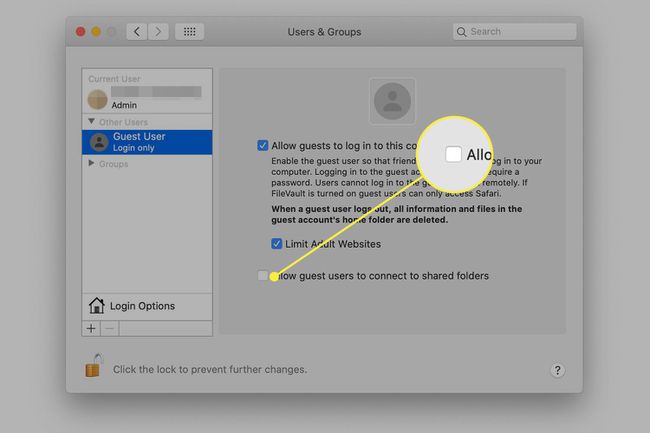
Napsauta näytön alareunassa olevaa lukkoa estääksesi muut muutokset.
Vieraskäyttäjän aktivoimisesta Macissa on hyvä tietää useita tärkeitä asioita:
- Vieraasi kirjautuu sisään nimellä Vieraskäyttäjä sinun verkkoon. Yhteys ei välttämättä ole yhtä turvallinen tai nopea kuin tavallinen Admin-tilisi.
- Vieraasi ei tarvitse salasanaa kirjautuakseen sisään.
- Vieraasi tiedostot tallennetaan väliaikaiseen kansioon, joka poistetaan, kun vieras kirjautuu ulos.
- Vieras ei voi muuttaa käyttäjä- tai tietokoneasetuksiasi.
